苹果手机作为一款领先的智能手机品牌,其屏幕设置功能也十分强大,在使用苹果手机时,我们经常会遇到需要调节横屏或竖屏显示的情况。苹果手机设置坚持竖屏的方法非常简单,只需要在设置中找到屏幕旋转锁定功能并启用即可。而要调节横屏或竖屏显示,只需在控制中心中找到屏幕旋转按钮进行切换即可。通过这些简单的操作,我们可以更轻松地适应不同的使用场景,提升手机的使用体验。
苹果手机怎么调节横屏竖屏
步骤如下:
1.打开苹果手机进入系统后,从右上角的位置下滑。调出控制中心。
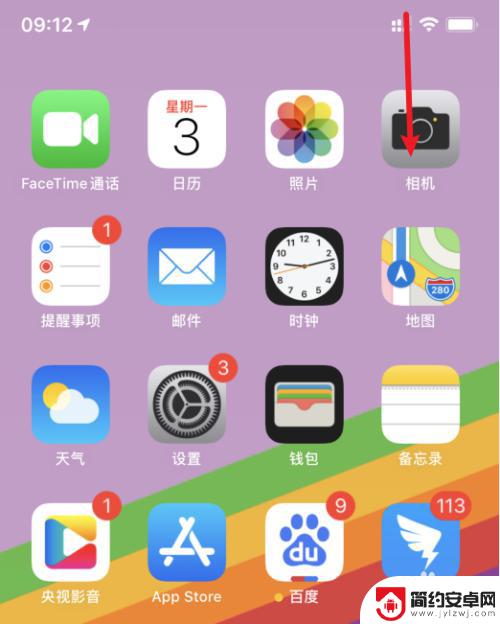
2.在控制中心内,点击方向锁定的图标。
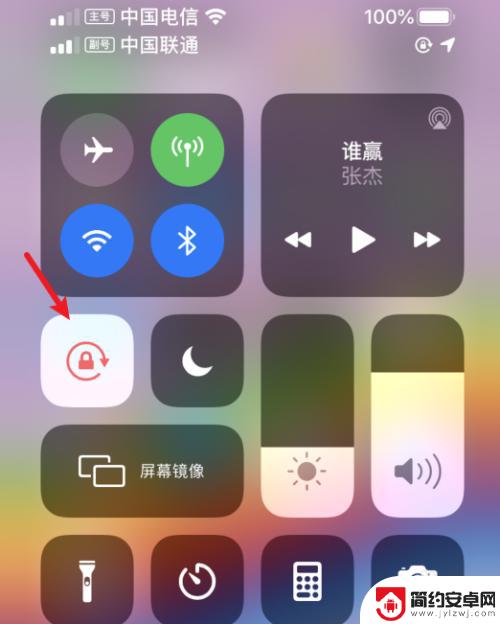
3.点击后,即可关闭竖排方向锁定。
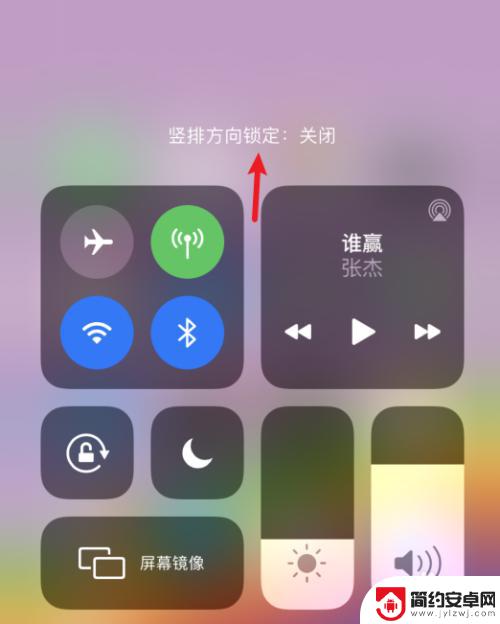
4.关闭后,打开支持横屏显示的应用进入。比如计算器。
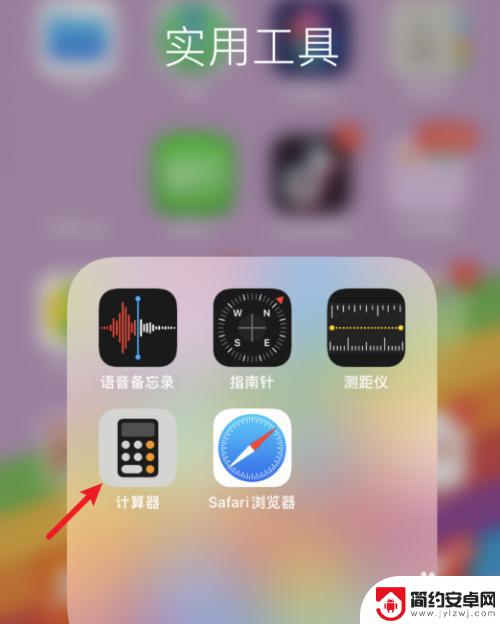
5.进入后,将手机横着放置。即可切换至横屏显示。

以上就是苹果手机怎么设置坚持竖屏的全部内容,有需要的用户就可以根据小编的步骤进行操作了,希望能够对大家有所帮助。











